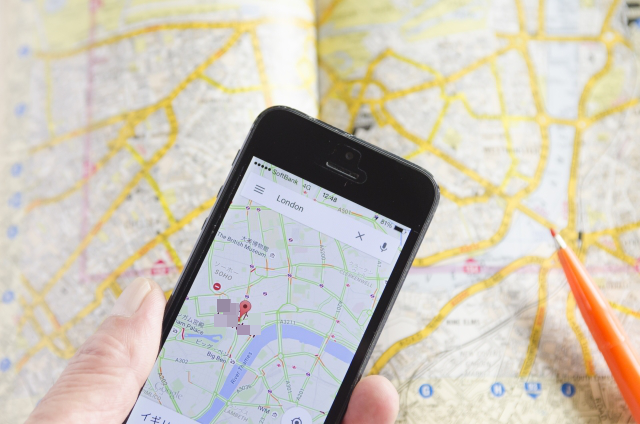日頃みなさんはグーグルマップを使っていますか?
外出先で地図として使ったり、ストリートビューをよく利用している方が多いグーグルマップですが、
実はさらに便利な機能がたくさんあるんです。
GoogleMapの便利な使い方をご紹介します。
GoogleMapの便利な使い方
距離を測定する
グーグルマップでは、2つの地点の距離を測定することができます。
グーグルマップを開いたら、地図の上で右クリックをし、『距離を測定』を選択します。
スタート地点をクリックすると、そこから直線状に距離を測る定規が伸びます。
この方法では「直線距離」を計ることができるので、実際道路を使った場合のルートや所要時間については、ルート案内機能のほうを使用してくださいね。
Sponsored Link
地形の高低差、標高を表示する
グーグルマップで地形の高低差を表示することも、とても簡単にできます。
地図の左上にある『メニュー』から、『地形』をクリックすると、平面だった地形が標高に合わせて立体的に表示されます。
目的の場所を拡大すると、等高線も薄く表示されるので、標高を確認することができますよ。
航空写真のような写真ではなく、通常の平面地図に近い画像で表示されるので、地名や施設、道路などの表示も分かりやすく表示されます。
サイクリングやランニングをするときのコース選びなどに便利ですね。
渋滞情報をリアルタイムで確認する
渋滞、混雑などの交通情報を調べる場合、交通情報専門のアプリやサイトを利用していたのですが、サクッと調べるならグーグルマップがオススメです!
スマホアプリのGoogleマップを立ち上げたら、左上のメニューから『交通状況』を選びます。
渋滞しているところが赤くなるので、感覚的にわかりやすく確認することができます。
交通情報専門のアプリの場合、道の形などがデフォルメされて表示される仕様のものが多いので、
グーグルマップの正確な地図上で渋滞情報が把握できるという点は、とても便利ですね。
カーナビとして使用する
グーグルマップをカーナビとして使用することもできます。
今まではカーナビしか信じられないと思っていたんですが、グーグルマップのナビ機能はどんどんと改良されていて、かなり優秀になっているんですよね。
使い方も、カーナビを設定するよりずっとシンプルかもしれません。
はじめにスマホアプリのGoogleマップを立ち上げたら、目的地を検索するか、地図上を長押ししてピンを立てます。
画面下の『経路』を押すと、ルートが表示されます。
案内を開始するには、同じく画下の『ナビ開始』を押します。
もちろん、音声案内もしてくれるので、カーナビとして十分利用できますよ。
また、運転中の操作は危険なので、車内専用のスマートフォンホルダーなどに固定して使用すると安心ですね。
いかがでしたか?
あまり知られていないGoogleMapの便利機能、是非活用してみてくださいね。
Googleマップと言えばやっぱりこれ!ストリートビューの楽しみ方
▼【グーグルマップ】ストリートビューの超便利な使い方-住所検索、怖い&面白い画像を見るには
▼グーグルアース 基本の使い方と、おもしろ・怖い地図の楽しみ方
道路交通情報を調べるなら
▼【道路交通情報】高速道路・一般道の渋滞混雑を調べるなら(リアルタイム・予測)